[译] Android Visualizer 可视化器的自定义实现
Posted 却把清梅嗅
tags:
篇首语:本文由小常识网(cha138.com)小编为大家整理,主要介绍了[译] Android Visualizer 可视化器的自定义实现相关的知识,希望对你有一定的参考价值。
原文:An alternative Android Visualizer
作者:Dániel Zolnai
译者:却把清梅嗅
听音乐时,有时你会看到那些视觉上令人愉悦的跃动条,它们音量越大跳得越高。通常,左边的条形对应的频率较低(低音),而右边的条形对应较高的频率(高音):

这些跃动条通常被称为 视觉均衡器 或 可视化器,若想在 android 应用中展示类似的可视化效果,你可以使用 Android 原生的 Visualizer 类,它是Android框架中的一部分,且能够附加到你的 AudioTrack。
它是切实有效的,但有一个重要的缺陷:它需要申请 麦克风权限 ,而从官方文档上来看,这是有确切考虑的:
To protect privacy of certain audio data (e.g voice mail) the use of the visualizer requires the permission.
为了保护某些音频数据(例如语音邮件)的隐私,使用
Visualizer需要获取权限。
问题是,用户不会允许音乐 APP 申请使用他们的麦克风权限(这毫无疑问)。而当我翻遍了 Android 官方提供的API或者其他三方库,却找不到实现这样 可视化器 效果的替代方案。
因此我考虑自己造轮子,第一个问题是,我需要思考如何将正在播放的音乐,转换成每个跳跃条对应的高度。
可视化器的工作原理
首先,让我们从输入开始。当数字化音频时,我们通常会对信号幅度进行非常频繁的采样,这称为脉冲编码调制 (PCM)。振幅随之被量化,我们将其表示到我们自己的 数字标度 上。
举个例子,如果编码是 PCM-16,这个比例将是 16 bit,我们可在 2 的 16 次幂的数字范围内表示一个幅度,即 65536 个不同的幅度值。
如果您在多个 channel 上采样(如立体声,分别录制左右声道),这些幅度会相互跟随,因此首先是 channel 0 的幅度,然后是 channel 1 的幅度,然后是 channel 0,依此类推。 一旦我们获得了这些幅度值作为原始数据,我们就可以继续下一步。 为此,我们需要了解声音实际上是什么:
我们听到的声音是物体振动的结果。例如人的声带、吉他的金属弦和木琴身。一般情况下,若不受特定声音振动的影响,空气分子会随机移动。
当敲击音叉时,它会以非常特定的 440 次/秒 (Hz) 振动,这种振动将通过空气传播到耳膜,在那里以相同的频率共振,大脑会将其解释为音符A。
在 PCM 中,这可以表示为正弦波,每秒重复 440 次。这些波的高度不会改变音符,但它们代表振幅;通俗点说,就是当听到它时,你耳朵里的响度。
但是当听音乐时,通常不仅有正在听的音符A(虽然我希望这样),而且还有过多的乐器和声音,从而导致 PCM 图形对人眼没有意义。实际上它是不同频率和振幅的不同正弦波大量振动的组合。
即使是非常简单的 PCM 信号(例如方波)在解构为不同的正弦波时也非常复杂:
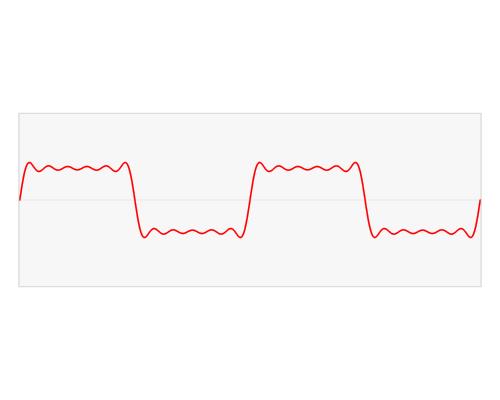
方波解构为近似正弦和余弦波,参考自 这里 。
幸运的是,我们有算法来进行这种解构,我们称之为 傅立叶变换 。正如上文可视化器所展示的,它实际上是从正弦波和余弦波的组合中解构而出的。余弦基本上是一个 延迟 的正弦波,但是在这个算法中拥有它们非常有用,否则我们将无法为点 0 创建一个值,因为每个正弦波都是从 0 开始的,相乘仍然会得到 0。
执行 傅里叶变换 的算法之一是 快速傅里叶变换 ( FFT )。 在我们的 PCM 声音数据上运行此 FFT 算法时,我们将获得每个正弦波的幅度列表。这些波是声音的频率。在列表的开头,我们可以找到低频(低音),最后是高频(高音)。
这样,我们通过绘制一个这样的条形图,其高度由每个频率的幅度决定——我们得到了我们想要的可视化器。
技术实现
现在回到 Android。 首先,我们需要音频的 PCM 数据。 为此,我们可以将 AudioProcessor 配置给到我们的 ExoPlayer 实例,它会在转发之前接收每个音频字节。您还可以进行修改,例如更改 幅度 或 过滤通道,但不是现在。
private val fftAudioProcessor = FFTAudioProcessor()
val renderersFactory = object : DefaultRenderersFactory(this) {
override fun buildAudioProcessors(): Array<AudioProcessor> {
val processors = super.buildAudioProcessors()
return processors + fftAudioProcessor
}
}
player = ExoPlayerFactory.newSimpleInstance(this, renderersFactory, DefaultTrackSelector())
在 queueInput(inputBuffer: ByteBuffer) 方法中,我们将收到捆在一起作为一帧的 byte 数据。
这些 byte 可能来自多个 channel,为此我取了所有 channel 的平均值,并且仅将其转发以进行处理。
为了使用 傅立叶变换,我使用了 Noise 库。变换需要一个具有给定样本大小的float列表。样本大小应该是 2 的因子,我选择了 4096。
增加这个数字可获得更精细的数据,但计算时间更长,计算也更不频繁(因为可针对每 X 字节的声音数据进行一次更新,其中 X 是样本大小)。如果数据是 PCM-16,则 2 个字节构成一个幅度。浮点值并不重要,因为它们可以缩放。如果您提交一个介于 0 和 1 之间的数字,则结果都将介于 0 和 1 之间(因为无需将正弦波幅度与更高的数字相乘)。
所得结果也将是一个float列表。我们可使用这些频率立即绘制 4096 个条形图,但这不切实际。
来看看如何改进这些结果数据。
频段
首先,我们可以将这些频率组合成更小的组。因此,假设我们将 0-20kHz 频谱划分为 20 个小节,每个小节跨越 1kHz。
20 条比 4096 条更容易绘制,我们也无需那么多条。如果现在绘制这些值,可以看到,只有最左边的部分在大幅度移动。
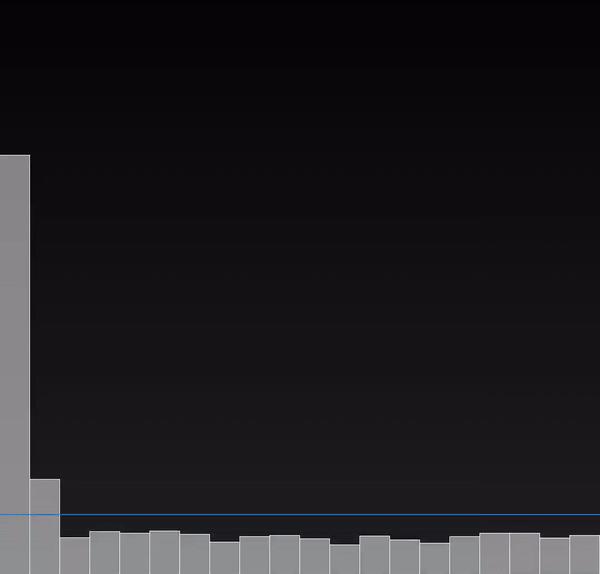
这是因为音乐中频率的适用范围大约是 20-5000Hz,而听10kHz的声音会让人很烦躁。若将音乐中的较高频率排除在外,你会注意到,它听起来会越来越沉闷,但与较低频率相比,这些频率的幅度非常小。
如果你看过录音室均衡器,则会发现频段也分布不均,频率的下半部分通常占用 80-90% 的频段:
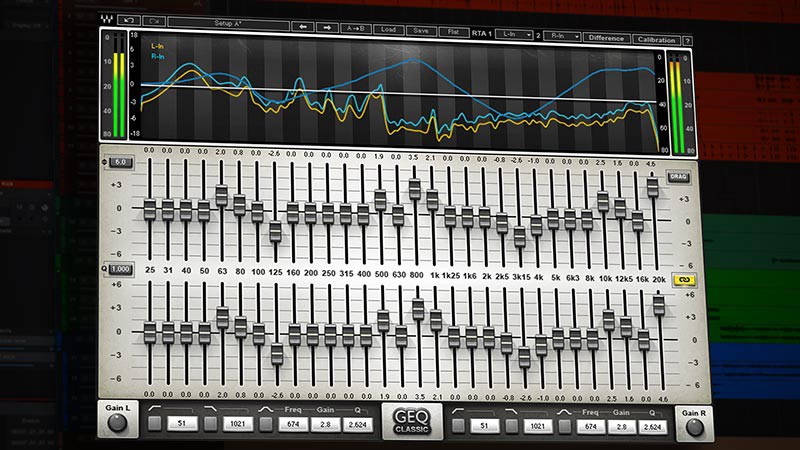
鉴于此,建议通过为较低频率分配更多频带来使这些频带具有可变宽度。下图是这样做的效果,它看起来会好一些:
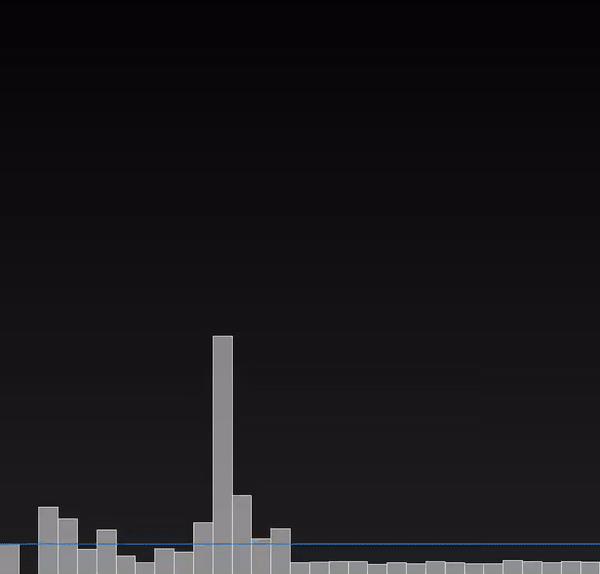
似乎不错,但仍然存在 2 个问题:
首先,右边的频率似乎移动得有点太多了。这是因为我们的采样并不完美,它引入了称为 频谱泄漏 的伪像,其中原始频率会涂抹到相邻的频率中。为了减少这种拖尾现象,我们可以应用一个窗口函数,在那里我们突出我们感兴趣的频率并调低其他频率。这些窗口有不同类型,但我将使用 汉明窗口 (Hamming-window)。我们感兴趣的频率是中间的频段,并针对两端进行抑制:
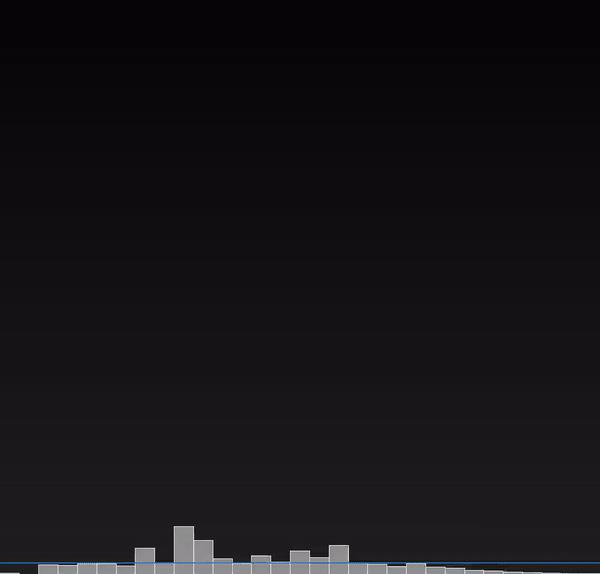
最后,还有一个小问题,这在上面的 gif 中无法体现,但当听音乐时会立即注意到:条跃动太早了,它们在你意料不到的时候跃动起来。
意外缓冲区
这种不同步的行为是因为在 ExoPlayer AudioProcessor 中,我们在数据传递到 AudioTrack 之前接收到数据,而 AudioTrack 有自己的缓冲区,这会导致视觉效果领先于音频效果,导致延迟输出。
对此的解决方案是将 ExoPlayer 缓冲区大小计算部分的代码进行复制,因此我的 AudioProcessor 中的缓冲区大小与 AudioTrack 完全相同。
我将传入的字节放在缓冲区的末尾,只处理缓冲区开头的字节(FIFO 队列),我如愿以偿延迟了 FFT。
最终效果
我创建了一个 代码仓库,这上面,我通过播放在线广播并使用我创建的可视化器进行绘图,以展示我的 FFT 处理器。它肯定不能直接用于线上产品,但如果您正在为音乐APP寻找可视化工具,它会提供一个很好的基础。
以上是关于[译] Android Visualizer 可视化器的自定义实现的主要内容,如果未能解决你的问题,请参考以下文章
[译] Android Visualizer 可视化器的自定义实现
zookeeper的可视化管理工具 zookeeper-visualizer 诞生